
Win10开机说pin不可用_Win10无法输入pin进不了系统
时间:2022-12-02 来源:网络 人气:
Win10电脑开机就提示“出现问题,你的 PIN 不可用。单击以重新设置 PIN。”这是有用户会遇到的问题,这篇文章是本站给大家带来的解决方法。
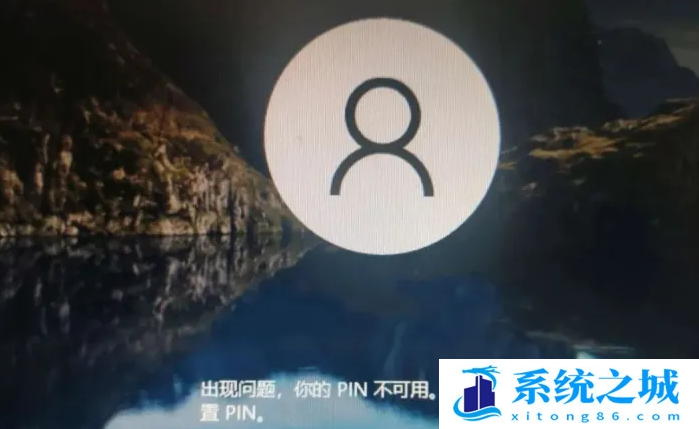
将登录界面调用的【轻松使用】改为【命令提示符】,然后通过运行命令,重新打开系统配置窗口,设置正常启动。
为什么会出现PIN不可用的情况?
一般是设置诊断启动或是在做系统优化的时候禁用掉一些服务,登录的时候会显示PIN不可用
解决方法:1、首先,按住【Shift】键后,再点击【重启】进入蓝色的安全界面。
2、选择一个选项下,选择【疑难解答(重置你的电脑或查看高级选项)】
3、疑难解答下,选择【高级选项】
4、高级选项下,选择【命令提示符(使用命令提示符进行高级故障排除)】
5、命令提示符下,选择一个账户以便继续操作
6、输入【密码】后继续,没有密码可直接点击【继续】
7、输入并按回车执行以下命令:
move c:\windows\system32\utilman.exe c:\
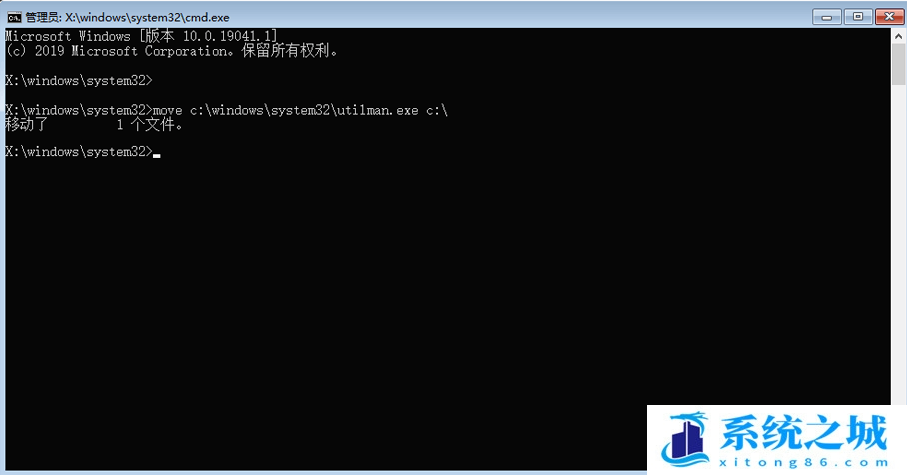
copy c:\windows\system32\cmd.exe c:\windows\system32\utilman.exe
8、关闭【命令提示符】窗口,重启后,点击【轻松使用】按钮即可调用【命令提示符】
9、输入并按回车执行【msconfig】命令,接着在系统配置窗口,将启动选择改为【正常启动】或【有选择的启动】 ,重启后,就可以正常输入PIN进入系统了
10、最后,将C盘根目录下的文件【utilman.exe】移动到目录【C:\Windows\System32\】下,授管理员权限后,就可以替换文件还原【utilman.exe】了
所有修复方法失效可以重装系统试试,一般都可以解决
安装方法
不用u盘一键重装(点击下载和重装视频演示)
U盘PE一键安装教程(点击下载和安装视频演示)
作者 系统之城
相关推荐
- 用脚本激活window10的方法推荐 win10版本秘钥永久可用
- 2025年Windows10永久激活码 2025年Win10永久神KEY密匙序列号
- 2024最新win10专业版激活密钥key 2025最新win10专业版激活密钥key
- windows 10产品密钥2025 最新win10专业版激活码大全
- Win10安全中心一直有红叉怎么办?
- Win10提示某些设置已由组织隐藏或管理员的解决方法
- Win10打印机共享错误代码3e3怎么解决?
- Win10电脑开机显示2个账户怎么办?win10开机显示两个账户问题解析
- 华硕灵耀 Pro 14笔记本怎么重装win10系统?
- win10怎么关闭Defender服务?win10关闭Defender服务操作教程
教程
Win10教程排行
- 1 win10专业版永久激活密钥
- 2 win10激活秘钥2022年12月最新_win10激活秘钥大全有效激活
- 3 win10怎么查看系统激活了没有_win10激活查看激活状态的方法
- 4 2025年Windows10永久激活码 2025年Win10永久神KEY密匙序列号
- 5 win10顶级激活码大全分享_支持家庭版专业版企业版
- 6 (亲测有效)永久激活Windows10系统的多种方法支持所有版本
- 7 小马win10激活教程_使用KMSTools工具激活win10
- 8 2024年win10多种版本激活码大全(附密钥激活步骤) 含工具箱
- 9 2022年11月最新win10系统一键永久激活工具(真正永久激活)
- 10 永久激活Windows10专业版系统详细教程

系统教程
- 1 应用程序无法正常启动,游戏软件报错0xc0000142解决办法+修改工具
- 2 Win11/win10/Win7系统各版本永久激活密钥及激活错误解决方法
- 3 Vmware17/16虚拟机去虚拟化工具修改虚拟机硬件教程+成品系统过检测
- 4 联想笔记本如何重装系统?联想笔记本重装系统的方法
- 5 联想拯救者Y7000P如何重装系统?笔记本重装纯净系统工具镜像
- 6 MSDN下载哪个版本最稳定?最稳定的MSDN系统推荐
- 7 稳定版 Windows Server 2022 22H2 服务器系统 正式版免激活
- 8 ROG枪神7如何重装系统?重装枪神7笔记本系统的方法
- 9 Win11电源选项快速启动选项没了怎么办
- 10 暗影精灵4笔记本蓝屏后无法开机如何解决











